Безусловно, файлы PDF получили широкое распространение. Книги на вашем устройстве находятся в этом формате, а также файлы Word. Вы можете преобразовать их в этот формат, и они стали наиболее широко используемыми. Файлы Word можно изменять, но файлы Word можно закрывать, чтобы их нельзя было изменить. Так что все предпочитают его использовать. Но что, если у вас есть большая библиотека файлов PDF и вы хотите найти определенное предложение, строку или слово, особенно в этих файлах, тогда вам нужно будет открывать каждый файл индивидуально и искать в нем, но есть отличный функция и способ, с помощью которого вы можете искать во всех PDF-файлах один раз нужную строку, предложение или слово.
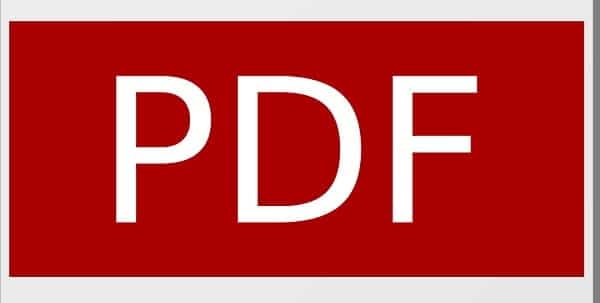
Поиск с помощью Adobe Reader

Вы можете запустить программу Adobe Reader, затем использовать расширенный поиск, и с его помощью вы можете искать более чем в одном файле. Чтобы запустить его, нажмите SHIFT + CTRL + F или введите его через Edit, а затем Advanced Search за один шаг. Затем вы вводите предложение или слово, которое хотите найти, затем выбираете Все документы PDF в и выбираете папку или путь, в котором находятся файлы PDF, которые вы хотите найти.

И теперь вы увидите результаты, как на изображении выше. Вы нажимаете на результаты, чтобы показать вам страницы, на которых появилось это предложение, и если вы нажмете на него, он направит вас непосредственно к написанию, и эта страница также появится для вас. Но обратите внимание, что этот метод поиска, как мы знаем, недоступен в книгах, которые представляют собой изображения, а не текст, поэтому, пожалуйста, ознакомьтесь с ним.
Поиск с помощью Foxit Reader

Если вы используете любую другую бесплатную программу в качестве программы Foxit Reader Чтобы просмотреть файлы PDF, я хочу сказать вам, что большинство из них имеют одну и ту же функцию, а именно расширенный поиск для однократного поиска в файлах PDF на вашем устройстве. Все, что вам нужно сделать, это запустить программу, а затем щелкнуть значок поиска на панели выше, затем выбрать папку, содержащую файлы PDF, внутри которых вы хотите выполнить поиск, затем ввести предложение или слово, которое вы хотите найти, затем запустите поиск, и результаты будут казаться вам совсем как программа Adobe Reader. Конечно, эта функция уникальна и очень упрощает работу.






